개요:
Windows, Mac 또는 모바일 장치에서 동영상에 워터마크를 추가하는 방법은 무엇입니까? 이 게시물은 EaseUS Video Editor, iMovie 및 일부 동영상 워터마크 프로그램을 사용하여 동영상에 워터마크를 추가하는 몇 가지 간단한 방법을 다룹니다.
파일 도난을 방지하고 지적 재산권을 보호하며 브랜드와 회사를 홍보하기 위해 항상 동영상에 워터마크를 추가하거나 동영상에 브랜딩 워터마크를 추가합니다. 특히 오늘날 네트워크가 매우 발달하고 정보 보급 속도가 빠른 오늘날에는 개인의 사생활을 보다 잘 보호하고 동영상을 보다 개인화되고 특별하게 만들어야 합니다.
이 게시물은 Windows, Mac 및 휴대폰에서 무료로 동영상에 워터마크를 추가하는데 도움이 되는 몇 가지 쉽고 빠른 방법을 제공합니다. 원하는 솔루션을 찾으려면 계속 읽으십시오.
Windows 10에서 동영상에 워터마크를 추가하는 방법
Facebook, Instagram, Twitter 또는 YouTube와 같은 소셜 미디어에 동영상을 공유할 계획인 경우 동영상에 워터마킹을 하면 무단 사용을 방지할 수 있습니다. Windows 10에서 동영상에 워터마크를 추가하려면 EaseUS Video Editor를 사용하여 노력 없이 완료할 수 있습니다.
mp4, avi, mpeg, vob, flv, m4a, mpg 등 다양한 형식의 동영상에 워터마크 추가를 지원합니다. 그리고 원하는 대로 텍스트나 이미지 워터마크를 유연하게 추가할 수 있습니다. 또한 초급 동영상 편집자이든 전문가이든 관계없이 이 동영상 편집 프로그램을 사용하여 동영상에 워터마크를 삽입하고 쉽게 편집할 수 있습니다.
아래 버튼을 클릭하여 이 동영상 워터마크 메이커를 다운로드하십시오.
Windows 10에서 동영상에 워터마크를 추가하는 방법:
1단계. 소스 파일 가져옵니다.
EaseUS Video Editor를 실행합니다. 홈 화면에서 "가져오기" 옵션을 클릭하거나 단순히 동영상을 적절한 영역으로 끌어 소스 동영상 및 로고/워터마크 파일을 가져올 수 있습니다.

2단계. 프로젝트에 추가합니다.
마우스 오른쪽 버튼을 클릭하고 "트랙에 추가" 옵션을 선택하여 가져온 동영상 및 로고/워터마크 이미지를 타임라인에 추가해야 하거나 동영상을 원하는대로 트랙에 끌어다 놓을 수 있습니다.
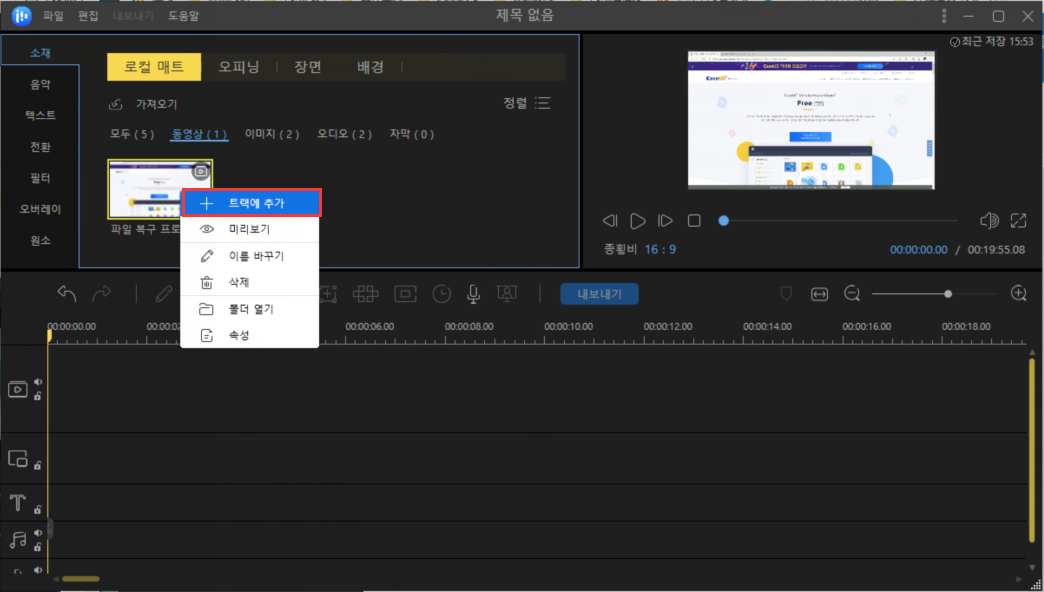
3단계. 동영상에 워터마크를 추가합니다.
워터마크 또는 로고 파일을 두 번 클릭하여 위치와 크기를 변경합니다. "모션" 탭에서 워터마크 모양의 동적 효과를 선택할 수 있습니다. 그런 다음 타임라인에서 길이를 조정하여 전체 동영상에 워터마크를 적용합니다.
일부 텍스트를 로고 또는 워터마크로 추가하려면 기본 인터페이스에서 "텍스트"를 클릭한 다음 하나의 텍스트 템플릿을 선택하여 텍스트 트랙에 추가할 수 있습니다. 텍스트 파일을 두 번 클릭하여 워터마크 콘텐츠를 사용자 지정하고 위치, 크기, 텍스트 스타일, 글꼴 및 기타 옵션을 변경할 수 있습니다. 마지막으로 타임라인에서 길이를 조정합니다.
4단계. 워터마크가 있는 동영상을 내보냅니다.
로고/워터마크를 추가한 후 도구 모음에서 "내보내기"를 클릭하여 동영상을 내보낼 수 있습니다. "동영상" 탭에서 편집된 동영상의 파일 형식을 선택합니다. 파일 이름을 편집하고 출력 폴더와 설정을 사용자 정의한 다음 "내보내기"를 클릭할 수도 있습니다.
Mac에서 동영상에 워터마크를 추가하는 방법
경우에 따라 전문가용 또는 저작권 보호를 위해 동영상에 워터마크를 추가해야 할 수도 있습니다. 그러나 iMovie를 사용하여 Mac에서 동영상에 워터마크를 넣는 방법은 무엇입니까? 여기 탈출구가 있습니다.
#1. 동영상에 텍스트 워터마크 추가
iMovie를 사용하면 동영상에 텍스트와 이미지 워터마크를 모두 추가할 수 있습니다. 동영상에 제목을 추가할 수 있는 다양한 제목 템플릿을 제공합니다. 텍스트 템플릿을 선택하고 워터마크 정보를 입력하면 됩니다.
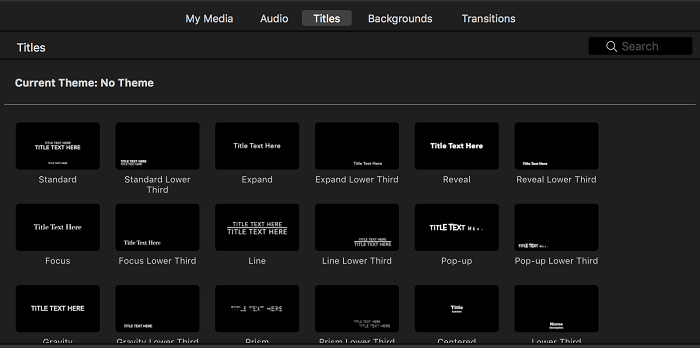
#2. 동영상에 이미지 워터마크 추가
iMovie를 사용하여 동영상에 이미지 워터마크를 쉽게 추가할 수 있습니다. 더 나은 시각 효과를 위해 워터마크가 투명한 배경의 PNG에 저장되었는지 확인하십시오.
- 1단계. 워터마크 이미지와 동영상을 iMovie로 가져옵니다.
- 2단계. 타임라인에서 동영상 클립 위로 워터마크를 드래그합니다. 다음으로 "동영상 오버레이" 기능을 선택합니다.
- 3단계. 드롭다운 메뉴를 클릭하고 "Picture in Picture"를 선택합니다. 워터마크는 동영상 상단의 삽입 창에 나타납니다.
- 4단계. 이제 위치, 크기, 지속 시간, 테두리, 그림자 등을 포함한 워터마크 설정을 변경할 수 있습니다. 그런 다음 "적용" 버튼을 클릭하여 작업을 완료합니다.
온라인 동영상에 워터마크를 추가하는 방법
동영상에 워터마크를 쉽게 추가하는데 도움이 되는 무료 온라인 동영상 워터마크 프로그램이 많이 있습니다. 이 파트에서는 가장 인기 있는 동영상 편집 프로그램 중 하나를 보여 드리겠습니다. 한 번 봅시다.
Kapwing은 동영상이나 사진에 워터마크를 추가하는데 도움이 되는 놀라운 온라인 도구입니다. 프로그램을 설치하지 않고도 몇 초 만에 작업을 수행할 수 있으며 편의를 위해 템플릿을 선택할 수도 있습니다. 다음으로 동영상에 워터마크를 넣는 튜토리얼을 확인해 보겠습니다.
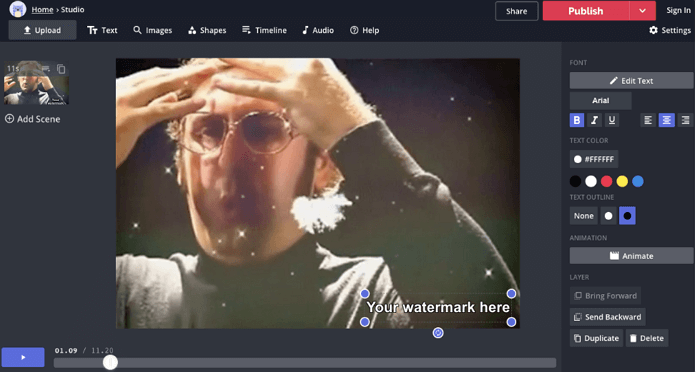
- 1단계. 워터마크를 추가할 동영상이나 GIF를 Kapwing에 업로드합니다. YouTube, Twitter 등의 URL을 붙여넣을 수도 있습니다.
- 2단계. 동영상에 적용할 워터마크에 대한 텍스트 스니펫 또는 로고를 추가합니다. 그런 다음 텍스트나 그림을 동영상의 원하는 위치로 드래그할 수 있습니다.
- 3단계. 완료되면 "만들기"를 클릭하면 워터마크가 표시된 동영상이 완성되고 컴퓨터에 저장할 수 있습니다.
Android 및 iPhone에서 동영상에 워터마크를 추가하는 방법
1. 동영상 워터마크 - Android
일반 사용자이고 Android 휴대폰에서 동영상에 워터마크를 추가하려면 Android 워터마크 만들기 앱을 사용해야 합니다. Android용 워터마크 앱은 동영상에 텍스트 또는 이미지 워터마크를 추가하고 공개 플랫폼에 게시할 때 도움이 될 수 있습니다.
Android용 동영상 워터마크 앱이 많이 있습니다. 여기서는 사용자 평가가 높은 하나의 유명한 워터마크 추가 프로그램인 동영상 워터마크만 추천합니다.
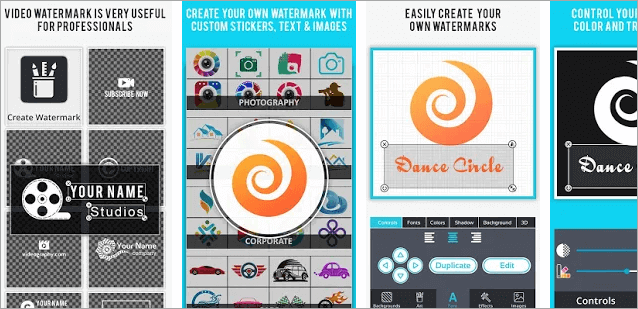
Android에서 동영상에 워터마크를 추가하는 단계:
- 1단계. 동영상 워터마크를 설치하고 엽니다. 워터마크를 추가할 동영상을 선택하여 가져옵니다.
- 2단계. 화면 하단에서 "로고 추가"를 탭합니다. 갤러리, Google 사진 등과 같은 로고 파일을 선택합니다.
- 3단계. 추가할 로고를 워터마크 파일을 선택하고 필요에 따라 워터마크의 크기를 조정하거나 뒤집을 수 있습니다.
- 4단계. 높거나 느린 동영상 속도와 같은 동영상 설정을 조정할 수 있습니다. 이제 워터마크/로고가 있는 동영상을 갤러리에 저장하거나 소셜 미디어 계정에 직접 공유할 수 있습니다.
2. eZy 워터마크 비디오 라이트 - iPhone
eZy Watermark Videos Lite는 동영상을 캡처하고 워터마킹하고 신속하게 공유하는 옵션 솔루션을 제공합니다. 사용하기 쉽고 무료로 다운로드할 수 있습니다. 이름, 서명, 로고, 저작권 및 상표를 사용하여 동영상에 워터마크를 추가할 수 있습니다.
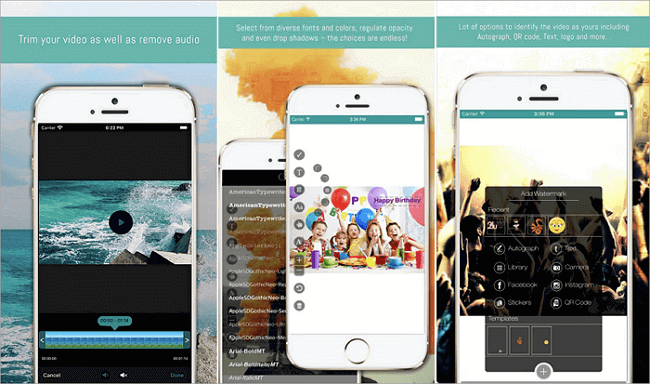
iPhone에서 동영상에 워터마크를 추가하는 방법은 다음과 같습니다.
- 1단계. iPhone에서 이 앱을 다운로드하여 연 다음 워터마크를 추가할 동영상을 가져옵니다.
- 2단계. 텍스트 또는 이미지 워터마크를 추가하도록 선택할 수 있습니다. 그런 다음 동영상에서 워터마크의 위치를 조정합니다.
- 3단계. 완료되면 워터마크가 표시된 동영상을 내보내고 iPhone에 저장할 수 있습니다.
마무리
이 자습서에서는 Windows, Mac, iPhone 및 Android 휴대폰에서 동영상에 워터마크를 추가하는 다양한 접근 방식을 보여줍니다. iMovie를 사용하여 동영상에 텍스트 또는 이미지 워터마크를 추가할 수 있습니다. iPhone 및 Android 장치에서 동영상에 워터마크를 삽입해야 하는 경우 가장 간단한 방법은 Google Play 및 App Store에서 안정적이고 전문적인 동영상 워터마크 응용 프로그램을 가져오는 것입니다.
Windows 10/8/7에서 다양한 동영상 워터마크 도구를 사용하려면 EaseUS Video Editor가 최선의 선택입니다. 가장 빠른 방법으로 동영상에 텍스트와 이미지 워터마크 또는 로고를 만들고 만들 수 있습니다. 이제 시도해보십시오. 결코 실망시키지 않을 것입니다!



